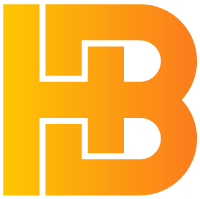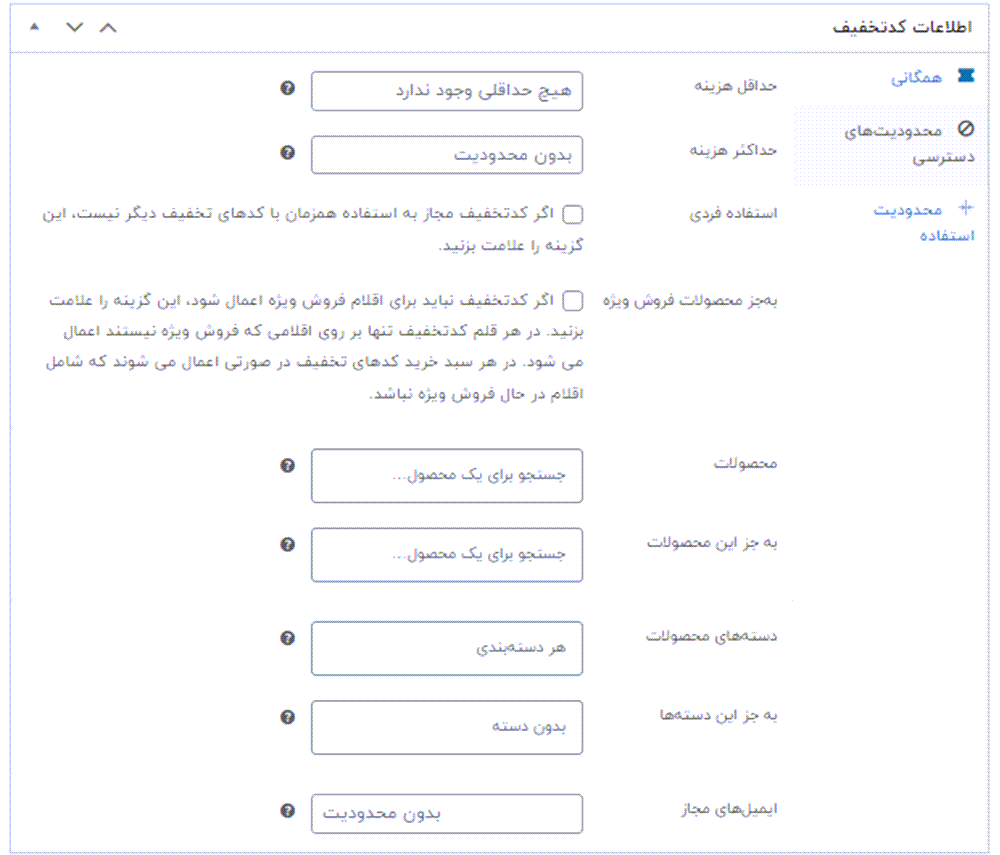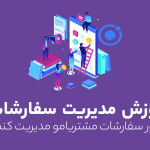برای تعریف کوپن تخفیف در فروشگاه ووکامرس، لازم نیست مهارت های فنی فوق العاده ای داشته باشید و یا کد نویسی بلد باشید. تنها با استفاده از تنظیمات خود ووکامرس و در عرض سه مرحله ساده می توانید کوپن یا کد تخفیف ووکامرس خود را با شرایط دلخواه خود ایجاد نمایید.
مراحل ایجاد کوپن تخفیف در ووکامرس
مراحل ایجاد کوپن در ووکامرس عبارت هستند از:
- فعال سازی کوپن در ووکامرس
- افزودن کوپن ووکامرس به فروشگاه
- تنظیمات کوپن تخفیف در فروشگاه ووکامرس
در این راهنمای گام به گام در وب سایت راست چین، تمام این مراحل تعریف کوپن تخفیف ووکامرس را به طور کامل توضیح می دهیم.
– فعال سازی کوپن تخفیف در ووکامرس
برای ساخت کوپن تخفیف ووکامرس، ابتدا باید تنظیمات کوپن را فعال کنید. این کار بسیار راحت بوده و با چند کلیک قابل انجام است. در پیشخوان سایت وردپرس خود که در سمت چپ تصویر قرار دارد، روی گزینه ووکامرس کلیک کنید. سپس مانند تصویر زیر ابتدا روی گزینه پیکربندی و بعد روی زبانه همگانی کلیک نمایید. حالا تیک فعال سازی کوپن در ووکامرس را بزنید:
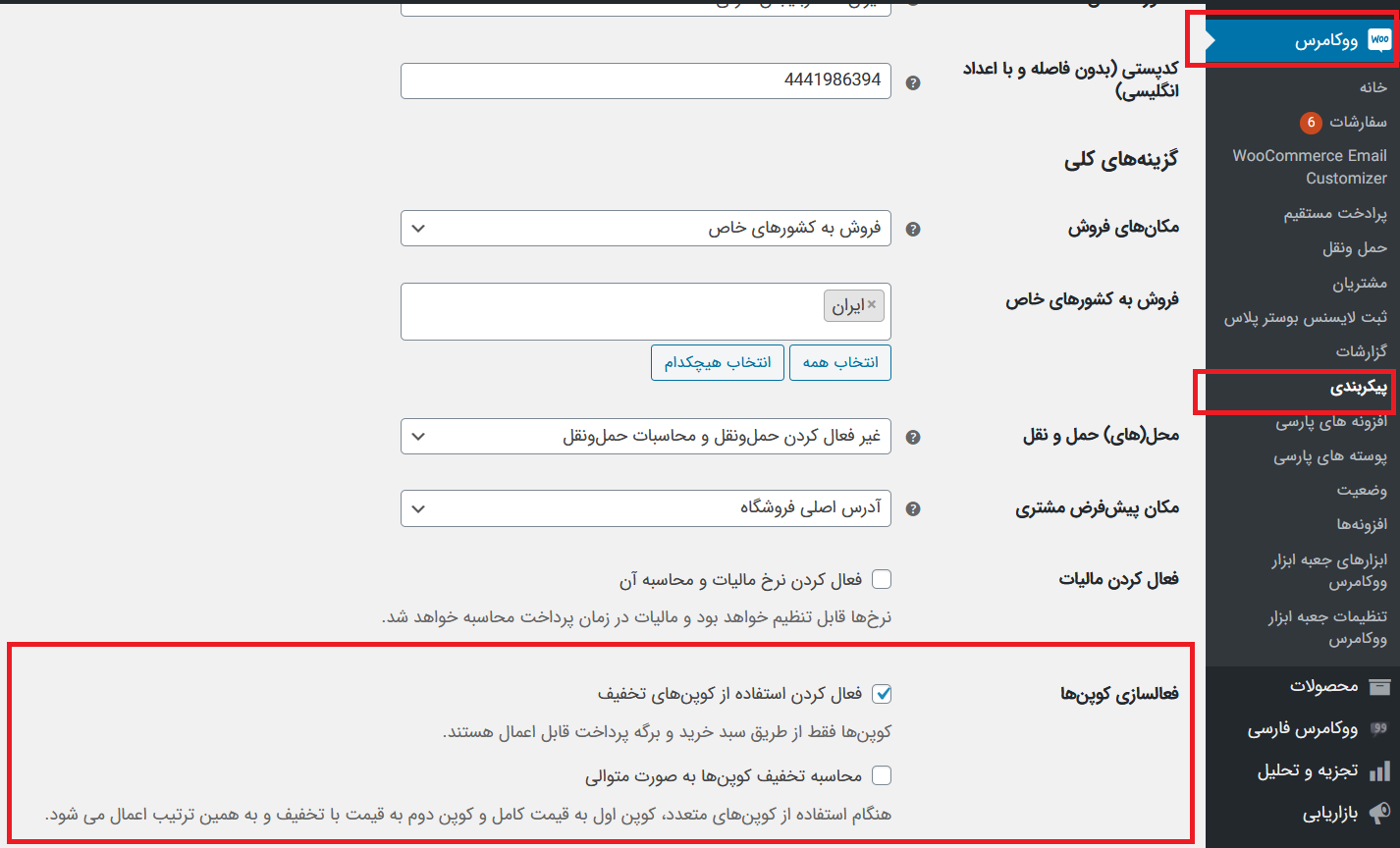
به همین راحتی سیستم اعمال کوپن در فروشگاه ووکامرس برای شما فعال شد. حالا به مرحله بعد ایجاد کوپن تخفیف در ووکامرس می رویم.
افزودن کوپن ووکامرس به فروشگاه
بلافاصله بعد از فعال سازی سیستم کوپن تخفیف در ووکامرس، می توانید برای هر کدام از محصولات مورد نظرتان یک کوپن تخفیف اضافه کنید. مانند تصویر زیر در پیشخوان وردپرس به مسیر بازاریابی > کدهای تخفیف بروید و از آن جا روی افزودن کد تخفیف کلیک کنید:
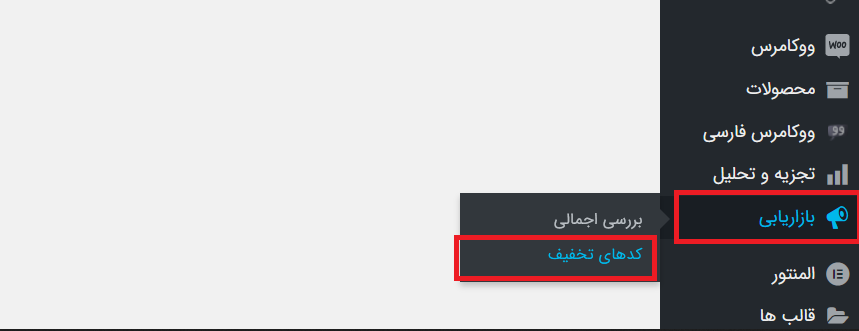
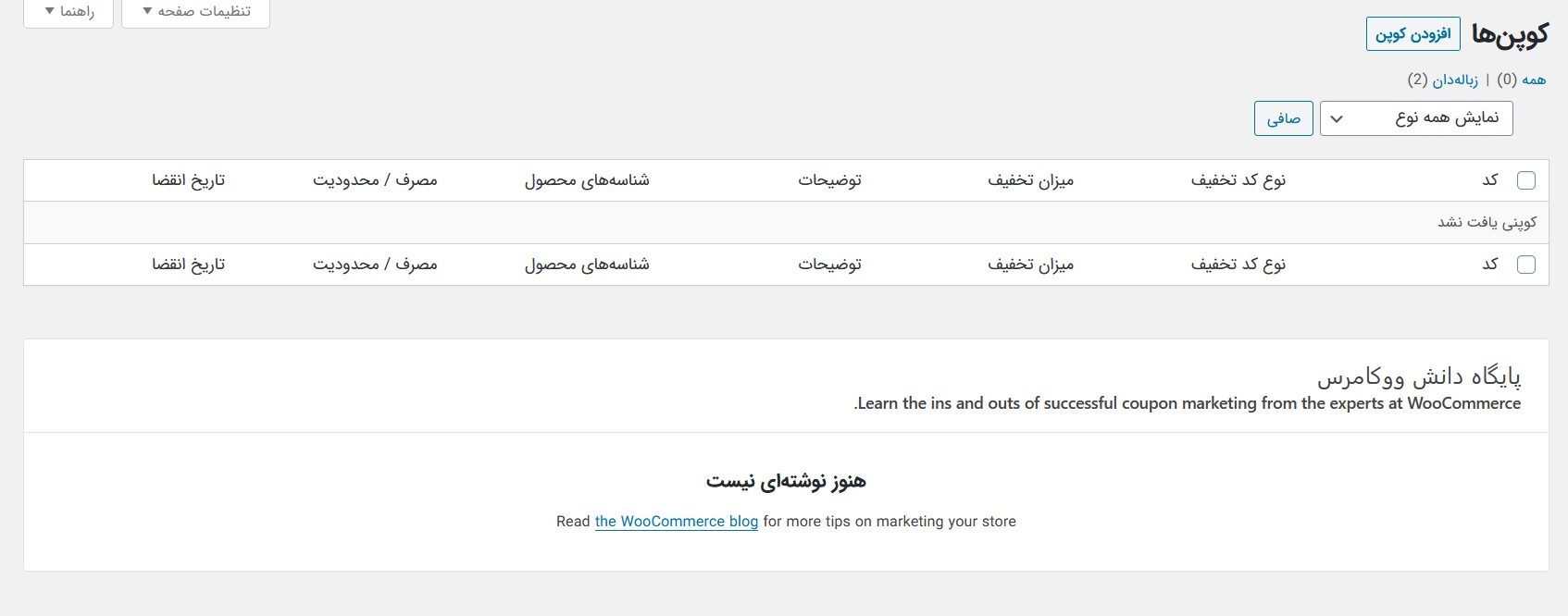
حالا می توانید یک کوپن تخفیف جدید تعریف کنید. در صفحه جدید یک پنجره باز می شود که شامل دو کادر است. در کادر اول کد کوپن تخفیف و در کادر دوم توضیحات کوپن را وارد کنید.
توجه داشته باشید که شما می توانید کد تخفیف مورد نظر خود را تایپ کنید یا آن که با کلیک روی دکمه کد کوپن ایجاد کنید کاری کنید که ووکامرس به شکل اتوماتیک و با استفاده از الگوریتم یک کد اختصاصی بسازد:
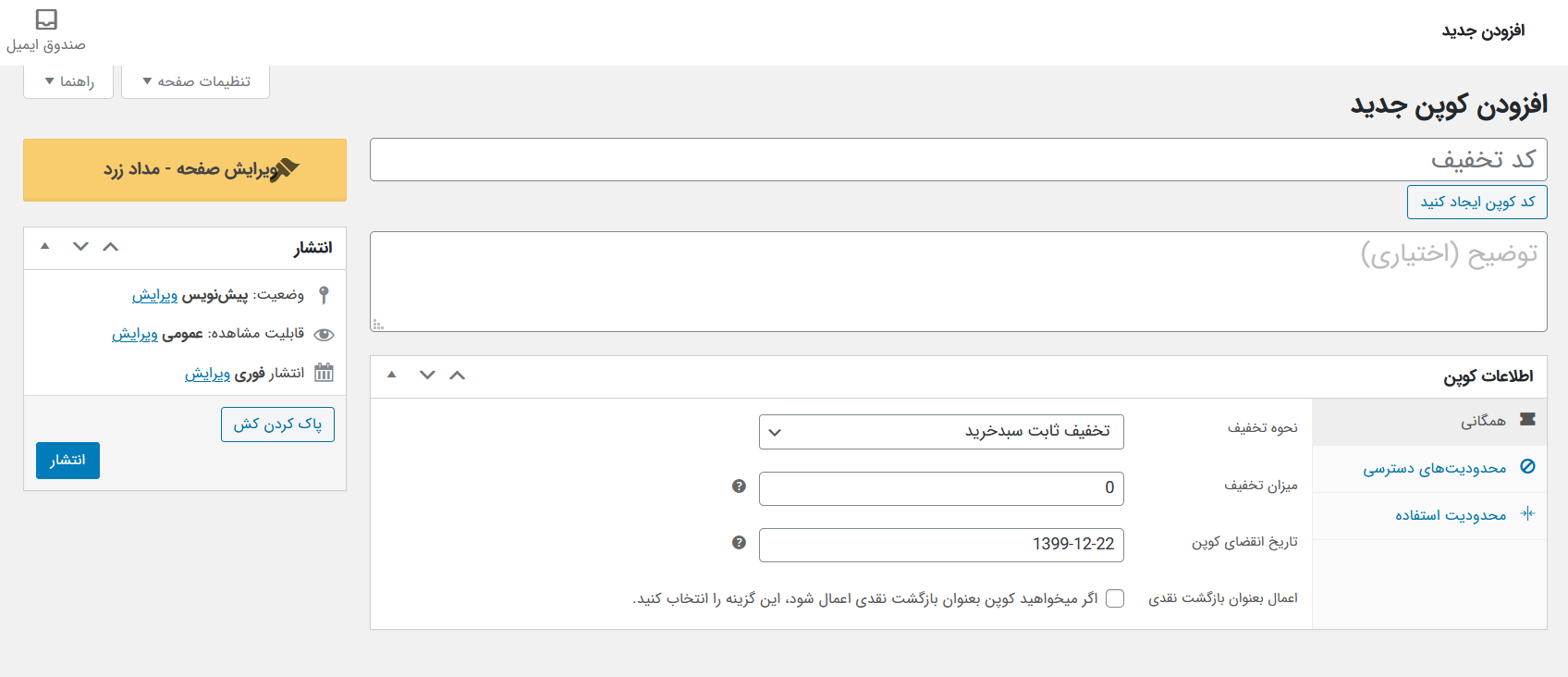
منظور از کد تخفیف ووکامرس همان کدی است که مشتری برای دریافت تخفیف در سبد خرید خود هنگام پرداخت وارد می کند. قسمت توضیحات یا همان توضیحات برای مشتری قابل مشاهده نیست و فقط صاحب فروشگاه می تواند آن را ببیند. پر کردن این بخش اختیاری است. هنگام ایجاد کد تخفیف ووکامرس می توانید اطلاعات مانند مناسبت ایجاد کوپن، تاریخ ایجاد کوپن، محصولاتی که این کوپن برای آن ها تعریف شده و غیره را در این بخش وارد کنید. بنابراین بعد از گذشت زمان زیادی می دانید که برای چه زمان هایی کد تخفیف تعریف شده است.
همانطور که در تصویر بالا می بینید، زیر قسمت اطلاعات کوپن سه بخش با نام های همگانی، محدودیت استفاده و محدودیت های دسترسی قرار دارند. این ها در واقع تنظیمات مربوط به کوپن هستند که در ادامه این مطلب به آن ها پرداخته ایم.
تنظیمات تعریف کوپن تخفیف در ووکامرس
همانطور که اشاره شد تنظیمات کوپن تخفیف در فروشگاه ووکامرس شامل سه بخش می شود:
- تنظیمات عمومی (General)
- تنظیمات موارد استفاده (Usage Restriction)
- تنظیمات محدودیت استفاده (Usage Limits)
در ادامه گزینه های موجود در هر کدام از این سه بخش را به طور کامل توضیح می دهیم.
– تنظیمات همگانی
تنظیمات عمومی یا همگانی را در این قسمت توضیح می دهیم:
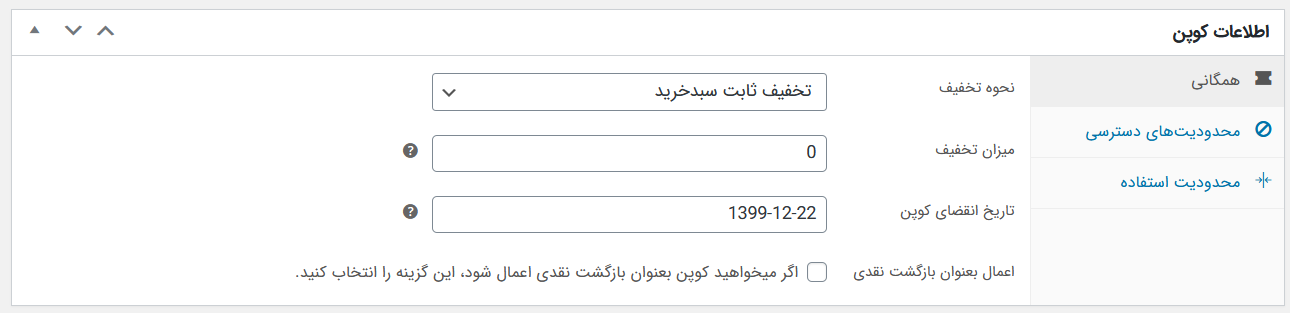
- نحوه تخفیف: در این بخش شما باید نوع تخفیف را انتخاب کنید. سه گزینه در اختیار شما قرار دارد که آن ها را توضیح می دهیم:
- درصد تخفیف: هنگام ایجاد کد تخفیف ووکامرس منظور از درصد تخفیف درصدی که فقط روی محصولات انتخاب شده اعمال می شود؛ مثلاً اگر یک سبد خرید شامل سه شلوار ۲۰ هزار تومانی است که مجموع آن ها می شود ۶۰ هزار تومان، با استفاده از تخفیف ۱۰٪ مبلغ نهایی ۶ هزار تومان تخفیف می خورد و مشتری باید ۵۴ هزار تومان بپردازد.
- تخفیف ثابت سبد خرید: یعنی در نظر گرفتن یک مبلغ ثابت برای کل سبد خرید. برای مثال اگر سبد خرید شامل سه شلوار ۲۰ هزار تومانی است، با استفاده از یک کوپن تخفیف ۱۰ هزار تومانی مشتری می تواند به جای ۶۰ هزار تومان، ۵۰ هزار تومان بپردازد.
- تخفیف ثابت محصول: یعنی در نظر گرفتن یک مبلغ ثابت برای محصولات مشخص. به طوری که مشتری برای هر یک از آن محصولات، از تخفیف ثابتی بهره مند می شود. برای مثال اگر شلوارهای ۲۰ هزار تومانی شما تخفیف ۱۰ هزار تومانی داشته باشند، مشتری می تواند سه شلوار ۲۰ هزار تومانی را با قیمت نهایی ۳۰ هزار تومان خریداری نماید. چرا که برای هر یک از محصولات تخفیف ثابت ۱۰ هزار تومانی تعیین شده است.
- میزان تخفیف: بسته به این که کدام نوع تخفیف را در بخش قبل انتخاب کرده باشید برای ایجاد کد تخفیف در ووکامرس در این بخش شما باید مبلغ یا درصد مورد نظر خود برای تخفیف را وارد نمایید. در این قسمت فقط کافی است عدد مورد نظر (درصد یا مبلغ) را بدون علامت درصد یا علامت ارز رایج وارد نمایید؛ مانند تصویر بالا فقط کافی است عدد خالی را تایپ کنید.
- امکان ارسال رایگان: این قسمت مربوط به هزینه های ارسال می شود. اگر تیک این قسمت را بزنید، هزینه ارسال برای مشتری رایگان در نظر گرفته می شود.
- تاریخ انقضای کوپن: در این قسمت از ساخت کوپن تخفیف در ووکامرس شما تاریخ انقضا کوپن را وارد خواهید کرد. هر تاریخی را که وارد کنید، کوپن در ساعت دوازده شب آن تاریخ باطل می شود. توجه داشته باشید که محدوده زمانی این بخش با محدوده زمانی سایت وردپرس شما هماهنگ است. برای مشاهده محدوده زمانی سایت وردپرس از طریق داشبرد به مسیر تنظیمات > عمومی > منطقه زمانی بروید.
– تنظیمات محدودیت های دسترسی در ساخت کوپن تخفیف ووکامرس
نحوه تنظیمات مربوط به محدودیت های دسترسی را در این قسمت ببینید:
- حداقل هزینه: به شما امکان می دهد تا حداقل میزان ممکن برای استفاده از کوپن تخفیف در ووکامرس را تعیین کنید. این مبلغ در واقع با مجموع سبد خرید به اضافه مالیات سنجیده خواهد شد.
- حداکثر هزینه: به شما امکان می دهد تا حداکثر میزان ممکن برای استفاده از کوپن تخفیف در ووکامرس را تعیین کنید.
- استفاده فردی: اگر نمی خواهید از این کوپن به طور همزمان با دیگر کوپن های تخفیف استفاده شود، تیک این قسمت را بزنید.
- بجز محصولات فروش ویژه: اگر نمی خواهید کوپن تخفیف روی محصولاتی که از قبل تخفیف خورده اند و در حراج هستند اعمال شود، تیک این قسمت را بزنید. در این صورت کوپن های مخصوص سبد خرید، روی سبدهایی که یک یا چند محصول درون آن ها حراجی است اعمال نخواهند شد.
- محصولات: محصولاتی که کوپن روی آن ها اعمال می شود؛ یا آن که محصولاتی که باید درون سبد خرید باشند تا کوپن تخفیف روی سبد خرید قابل استفاده باشد.
- به جز این محصول: هنگام ایجاد کوپن تخفیف در ووکامرس محصولاتی که کوپن روی آن ها قابل استفاده نیست و یا آن که اگر این محصولات درون سبد خرید باشند، کوپن تخفیف مخصوص سبد قابل استفاده نخواهد بود.
- دسته بندی محصولات: دسته بندی های محصولاتی که کوپن روی آن ها اعمال می شود؛ یا محصولات دسته بندی هایی که باید درون سبد خرید باشند تا کوپن تخفیف روی سبد خرید قابل استفاده باشد.
- به جز این دسته بندی محصولات: دسته بندی های محصولاتی که کوپن روی آن ها قابل استفاده نیست و یا آن که اگر محصولات این دسته بندی ها درون سبد خرید باشند، کوپن تخفیف مخصوص سبد قابل استفاده نخواهد بود.
- ایمیل های مجاز: آدرس ایمیل یا آدرس هایی که می توانند از کوپن تخفیف در ووکامرس استفاده کنند. در ووکامرس نسخه 3.4 به بالا، شما می توانید با استفاده از (*)چندین آدرس ایمیل مختلف را وارد کنید. برای مثال با نوشتن عبارت *@gmail.com به همه آدرس های جی میل اجازه استفاده از کوپن را می دهید.
| توجه | خالی گذاشتن بخش های “محصولات” و “به جز این محصولات” به این معنا است که کوپن تخفیف روی تمام محصولات فروشگاه ووکامرس قابل استفاده خواهد بود. |
– تنظیمات محدودیت استفاده هنگام ایجاد کوپن تخفیف ووکامرس
نحوه انجام تنظیمات محدودیت استفاده در قسمت اطلاعات کوپن یا کد های تخفیف :
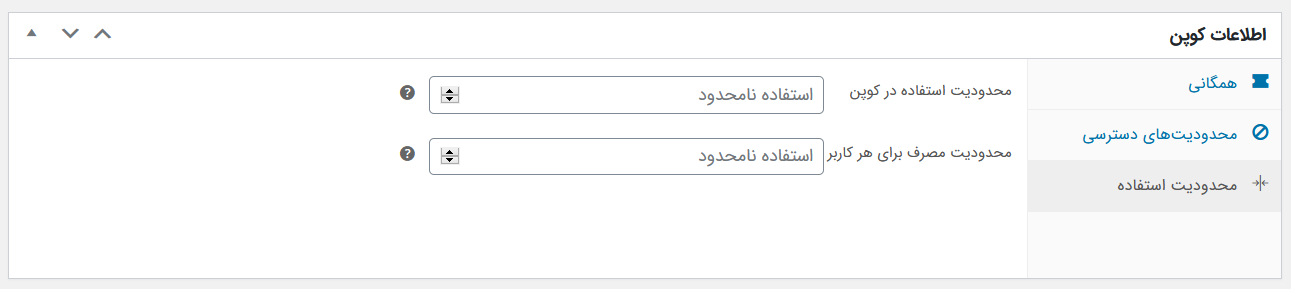
- محدودیت استفاده در کوپن: تعداد دفعاتی که یک کوپن می تواند توسط تمام مشتریان مورد استفاده قرار بگیرد.
- محدودیت استفاده برای هر محصول: اگر در قسمت قبل کوپن را برای یک محصول خاص تعریف کرده باشید، این آیتم به شما نشان داده می شود. در این آیتم شما مشخص خواهید کرد که کوپن تخفیف تا چند بار برای محصول مورد نظر قابل استفاده است.
- محدودیت استفاده برای هر کاربر: در این آیتم مشخص خواهید کرد که کوپن تخفیف تا چند بار برای هر مشتری قابل استفاده است.
در اینجا تعریف کوپن تخفیف در ووکامرس به پایان می رسد. حالا تنها کاری که باید بکنید منتشر کردن کوپن است تا مشتریان بتوانند از آن استفاده کنند. شما می توانید این کار را بلافاصله بعد از مرتب کردن تنظیمات کوپن انجام دهید. فقط کافی است روی دکمه انتشار کلیک کنید تا کوپن تخفیف شما قابل استفاده باشد.
توجه داشته باشید که بلافاصله بعد از زدن دکمه انتشار مشتریان می توانند از کد تخفیف کوپن استفاده کنند؛ بنابراین اگر فعلاً قصد ندارید کوپن تخفیف را منتشر کنید، می توانید زمان انتشار را در بخش تنظیمات انتشار مشخص نمایید تا کوپن سر موعد مقرر قابل استفاده باشد و قبل از آن کار نکند:
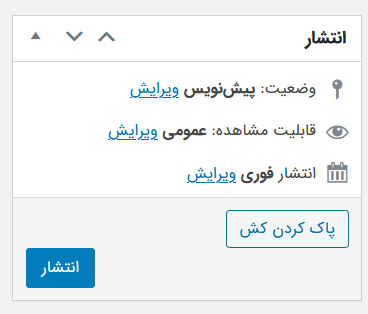
بعد از اینکه کد تخفیف خود را ایجاد کردید میتوانید از طریق بهترین سایت های کد تخفیف، آن را در دسترس افراد قرار دهید؛ این مساله به افزایش فروش شما و برندینگتان کمک میکند.